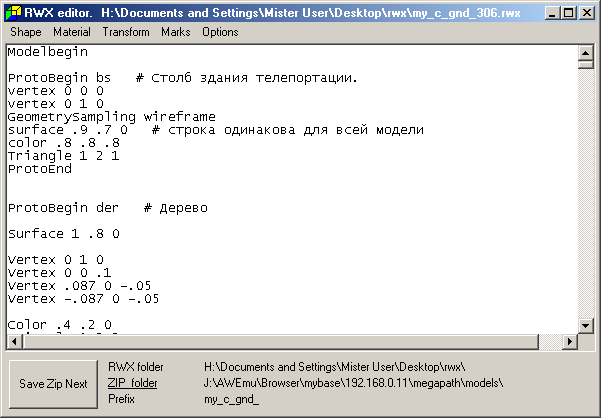
|
RWX Editor программа для создания и редактирования .rwx 3D моделей.
Для 3D отображения используется лучшая для этого программа - сам AW броузер.
Редактируeтся непосредственно RWX код. Программа хорошо подходит для внесения изменений в модели, особенно в простые. Также для создания геометрически простых моделей. Программа плохо подходит для работы со сложными(изогнутыми) формами. RWX Editor не требует инсталяции. |
Примеры моделей сделанных в RWX Editor. Кликайте - скачивается.

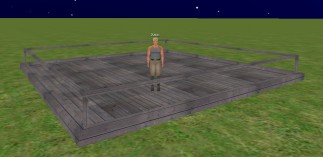
|
|
Порядок работы. 1. Настроить локальную базу для того мира в котором вы хотите делать эту RWX модель. 2. Зайти в мир в режиме OFF-LINE, StandAlone Mode. 3. Готово, можно редактировать модель, сразу видеть результат прямо в мире. 1. Настроика локальной базы. Сделайте вот так, будет работать. Создайте папку local в папке броузера(вообщето название и место может быть почти любым). В папке local создайте папку соответствующую папке кеша мира, например free.activeworlds.ru. В ней создайте папки models, textures, если надо то и seqs, avatars. Папка models для моделей, сюда их будет сам класть RWX Editor. Текстуры в папку textures, в JPG, маски - зипованный монохромный BMP. Если папка кеша мира имеет имя типа xenvard.activeworlds.ru-base, то необходимо создать папку xenvard.activeworlds.ru, в ней папку base, а в ней уже models, textures и т.д. 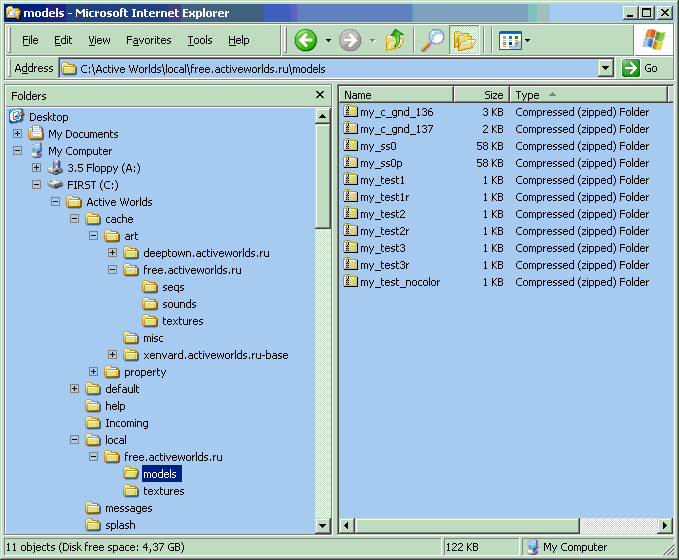 Пропишите путь к локальной базе вот в этом меню броузера. 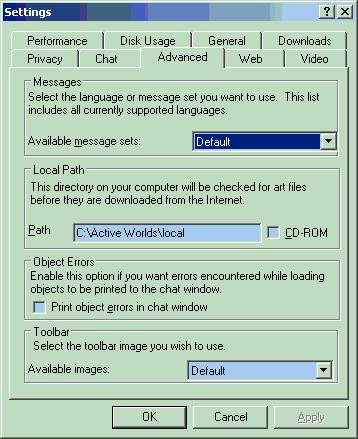 2. Заход в мир в режиме OFF-LINE, StandAlone Mode. OFF-LINE это значит, что прямо сейчас компьтер не имеет выхода в Интернет. StandAlone Mode. Чтобы попасть в него надо успеть кликнуть кнопку SKIP. 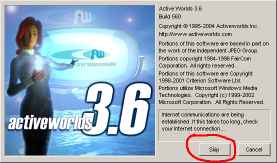 28кб. 28кб.В результате вы попадёте в миры и сможете строить где угодно, но сохранятся это будет тока в радиусе видимости. 3. Готово. Запускаете RWX editor. Открываете RWX файл перетащив его в окно программы. Открывать надо именно RWX, не ZIP. По нижнему краю окна, в строке RWX folder, сразу определится папка в которой находится RWX файл. В строке Prefix определится имя RWX файла, причём если имя оканчивалось числом, то это число станет порядковым номером. (Если числа нет - порядковый номер равен 0 и не пишется). В строке ZIP folder необходимо указать полный путь к папке models (той самой, от локальной базы). Например C:\ActiveWorlds\local\free.activeworlds.ru\models\ Настройка закончена. Можно вносить изменения в RWX код. После небольшого количества изменений можно посмотреть результат сразу в мире. Нажимаете кнопку SaveZipNext при этом присходит следущее: 1. Открытый RWX файл сохраняется в папке из которой был открыт под темже именем, но порядковый номер увеличивается на еденицу. 2. Сохранённый файл ZIPуется. Имя ZIP такоеже как и у нового RWX. 3. ZIP помещается в папку указанную в строке ZIP folder Всего один клик (тм)). Переходите в AW броузер и помещаете в мире эту модель. Далее по кругу. Вносите изменеия. Кликаете SaveZipNext. В AW броузере изменяете порядковый номер модели, или ставите рядом, чтоб сравнить. Имя модели, после последнего изменения, видно в заголовке окна RWX editor. |
|
RWXeditor не требует инсталяции. Возможно (в windows95-98 и т.п.) при запуске появится сообщение "не найден файл msvbvm60.dll", вот он (680kB), скачайте, положите в папку C:\Windows\system32, или в одну папку с rwxeditor. |
. . .